Sostituzione delle forme dei dati di stampa con linee di taglio
È possibile sostituire alcune delle forme all’interno dei dati di stampa con una linea di taglio.
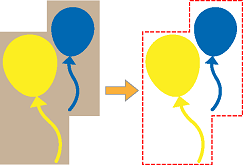
-
Selezionare il lavoro a cui aggiungere una linea di taglio dalla lista dei lavori.
IMPORTANTE Le linee di taglio possono essere aggiunte solo a lavori in formato PDF.
-
Fare clic con il tasto destro sul lavoro selezionato, quindi fare clic su Job Assistant.
Appare la finestra Job Assistant.
-
Fare clic su
 .
.
- Fare clic sulla forma da sostituire con una linea di taglio.È possibile selezionare più forme tenendo premuto il tasto Maiusc mentre si fa clic.
- Selezionare il metodo di modifica
 Sostituisci con linea di taglio.
Sostituisci con linea di taglio. -
Selezionare il tipo di taglio tra quelli indicati di seguito.
Tipo di taglio 
TaglioTagliare le linee solide sopra le linee di taglio che sono state create. 
Taglio perforatoTagliare le linee perforate sopra le linee di taglio che sono state create. -
Selezionare le seguenti condizioni.
Crea linea di taglio / Sostituisci con linea di taglio Tipo di contorno  Profilo: crea una linea di taglio in base al contorno dell’immagine selezionata. Questo ignorerà eventuali maschere di ritaglio.
Profilo: crea una linea di taglio in base al contorno dell’immagine selezionata. Questo ignorerà eventuali maschere di ritaglio.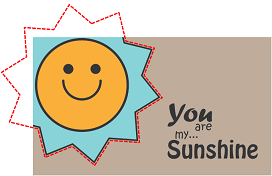
 Profilo ritagliato: crea una linea di taglio basata sul contorno della parte senza maschera se l’immagine selezionata presenta una maschera di ritaglio. Se l’immagine selezionata non ha una maschera di ritaglio, crea una linea di taglio come con Profilo.
Profilo ritagliato: crea una linea di taglio basata sul contorno della parte senza maschera se l’immagine selezionata presenta una maschera di ritaglio. Se l’immagine selezionata non ha una maschera di ritaglio, crea una linea di taglio come con Profilo.
 Scatola di delimitazione: crea una linea di taglio rettangolare intorno all’immagine selezionata.
Scatola di delimitazione: crea una linea di taglio rettangolare intorno all’immagine selezionata.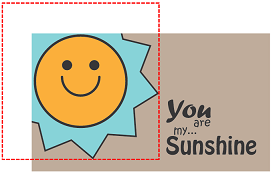
Taglia interni  Taglia interni: se sono presenti dei contorni all’interno dell’immagine selezionata (come nella figura in basso a sinistra), o se sono state selezionate più immagini ed è possibile tracciare contorni all’interno di immagini adiacenti (come nella figura in basso a destra), verrà creata una linea di taglio all’interno.
Taglia interni: se sono presenti dei contorni all’interno dell’immagine selezionata (come nella figura in basso a sinistra), o se sono state selezionate più immagini ed è possibile tracciare contorni all’interno di immagini adiacenti (come nella figura in basso a destra), verrà creata una linea di taglio all’interno.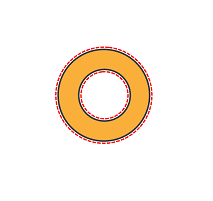
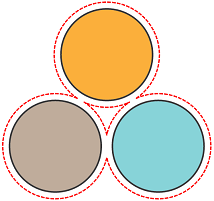
 Non tagliare gli interni: anche se sono presenti dei contorni all’interno dell’immagine selezionata (come nella figura in basso a sinistra), o se sono state selezionate più immagini ed è possibile tracciare contorni all’interno di immagini adiacenti (come nella figura in basso a destra), non verrà creata una linea di taglio all’interno.
Non tagliare gli interni: anche se sono presenti dei contorni all’interno dell’immagine selezionata (come nella figura in basso a sinistra), o se sono state selezionate più immagini ed è possibile tracciare contorni all’interno di immagini adiacenti (come nella figura in basso a destra), non verrà creata una linea di taglio all’interno.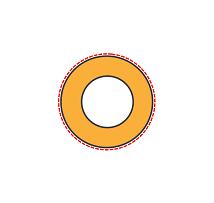
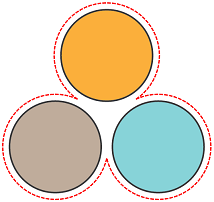
Forma dell’angolo  Angolo: crea una linea di taglio che mantiene la forma ad angolo. Da notare, tuttavia, che se Limite di smusso è in funzione, la linea di taglio verrà smussata a seconda dell’angolo.
Angolo: crea una linea di taglio che mantiene la forma ad angolo. Da notare, tuttavia, che se Limite di smusso è in funzione, la linea di taglio verrà smussata a seconda dell’angolo.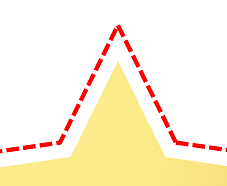
 Arrotondato: crea una linea di taglio che arrotonda gli angoli.
Arrotondato: crea una linea di taglio che arrotonda gli angoli.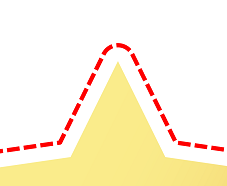
 Smussato: crea una linea di taglio che smussa gli spigoli.
Smussato: crea una linea di taglio che smussa gli spigoli.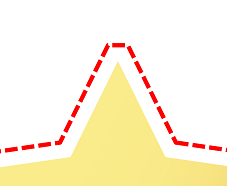
Limite di smusso * Questa impostazione è abilitata solo quando Angolo è selezionato in Forma dell’angolo.
OFF: crea una linea di taglio che mantiene lo spigolo indipendentemente dall’angolo.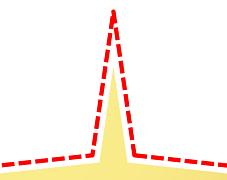 ON: smussa gli spigoli secondo le impostazioni di Angolo.
ON: smussa gli spigoli secondo le impostazioni di Angolo.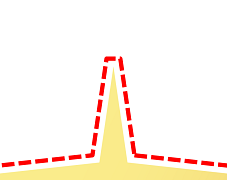
Angolo * Questa impostazione è abilitata solo quando Limite di smusso è attivo.
Utilizzare il cursore per impostare la Angolo da smussare. Ad esempio, più si imposta l’angolo in direzione Grande, più ampio sarà l’angolo di smussatura.
Offset Impostare la distanza dal contorno della forma selezionata alla quale creare la linea di taglio. - Fare clic su Sostituisci.
- Fare clic su OK.
-
Nella finestra di conferma, fare clic su Sì.
La finestra Job Assistant si chiude. Verrà aggiunto all’elenco come nuovo lavoro.